Hvernig á að hlaða niður eða breyta kerfisleturgerðum á Android
07. mars 2022 • Skrá til: Lagfæra Android farsímavandamál • Reyndar lausnir
Frændi minn sagði mér einu sinni að þeir ættu að breyta myndlíkingasetningunni „ekki dæma bók eftir kápunni“ í „ekki dæma efni á netinu eftir letri þess. Ég veit hvað hann meinar – ég yrði slökkt og pirruð yfir ljótu letri að ég myndi ekki einu sinni nenna að lesa efnið þó það gæti verið gott. Hlutverkið virkar á báða vegu þar sem frábær leturgerð mun samstundis auka skynjun lesenda á vefsíðunni eða appinu.
Þessa dagana lesa mörg okkar úr Android símanum okkar eða spjaldtölvu. Sjálfgefið er „Roboto“ eitt af algengari Android leturgerðunum og af góðum ástæðum – það hefur skemmtilega útlit og er af réttri stærð. Þetta er nóg fyrir flesta notendur, en það eru sumir sem vilja aðlaga útlit og líðan Android út frá persónulegum óskum þeirra.
Sem betur fer er Android nógu sveigjanlegt til að leyfa notendum að fikta við farsímastýrikerfið, annað hvort með því að leika sér með kóðana sjálfir eða framkvæma Android leturbreytingu í gegnum kerfisstillingar símans eða spjaldtölvunnar eftir því hversu tæknikunnátta þín er. Í þessari grein munum við sýna þér hvernig á að breyta letri á Android.
Athugið: Sumar af þessum aðferðum til að breyta kerfisleturgerð Android krefjast þess að notendur róti tæki sín í samræmi við það.
Hluti 1: Breyta kerfisstillingum
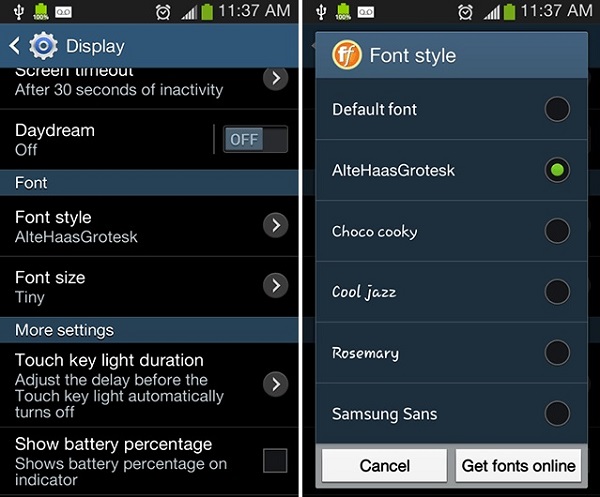
Sjálfgefið er að Android stýrikerfið er ekki með núverandi aðferð sem gerir notendum kleift að breyta leturgerð símans í tækjum sínum. Það fer eftir framleiðanda Android tækja og útgáfu stýrikerfisins sem tækin keyra á, notendur geta haft þennan eiginleika til umráða.
Notendur Samsung tækja eru heppnir í þessum skilningi vegna þess að þeir hafa nú þegar þennan Android leturbreytingaraðgerð á sínum stað. Ef þú ert að nota eldra tæki, til dæmis Galaxy S4 með eldri útgáfu af TouchWiz viðmóti Samsung, muntu geta breytt Galaxy S4 leturgerð með því að fara í Stillingar > Tæki > Leturgerðir > Leturstíll .
Ef þú finnur þetta ekki á Samsung tækinu þínu ertu líklega að nota nýrri gerð sem keyrir að minnsta kosti á Android 4.3. Til að breyta leturgerð fyrir Android skaltu fara í Stillingar > Tækin mín > Skjár > Leturstíll .
Að öðrum kosti, ef þú getur ekki fundið núverandi leturgerðir sem þú vilt, geturðu alltaf keypt og hlaðið niður leturgerðum fyrir Android á netinu. Þú getur fundið þær með því að smella á Fá leturgerðir á netinu á listanum yfir Android kerfisleturgerðir í tækinu þínu. Android leturpakki mun kosta þig á milli $0.99 og $4.99. Þó að þeir gætu skilað þér nokkrum dollurum, þá eru þetta bestu Android leturgerðirnar - þessar Android leturgerðir hlaðast niður beint í tækið þitt.
Part 2: Leturforrit fyrir Android
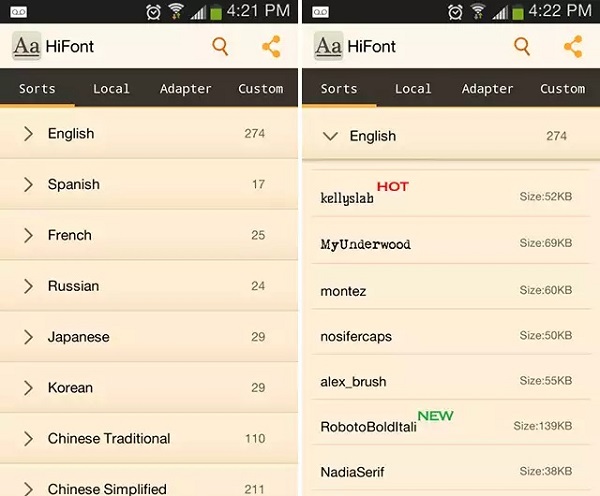
Leturforrit fyrir Android geta einnig hjálpað þér að sérsníða kerfisleturgerðir í tækinu þínu. Android leturforrit er að finna í Google Play Store og sum bestu leturgerðaforritin eru ókeypis, þar á meðal HiFont og iFont. Til að breyta leturgerð þarftu að hlaða þeim niður áður en þú setur þau á kerfið þitt.
Áður en hægt er að hlaða niður leturgerð Android með leturforritum þarf Android að vera með rætur fyrir flest þessara forrita. Athugaðu að ef þú velur að breyta Android leturgerð með þessari aðferð fellur ábyrgð tækisins þíns úr gildi. Þess vegna skaltu hugsa þig vel um áður en þú setur upp leturskipti fyrir Android til að sérsníða leturgerð símans þíns. Þú getur líka endurheimt leturgerð Android kerfisins í sjálfgefið hvenær sem er.
Hluti 3: Sjósetja fyrir Android
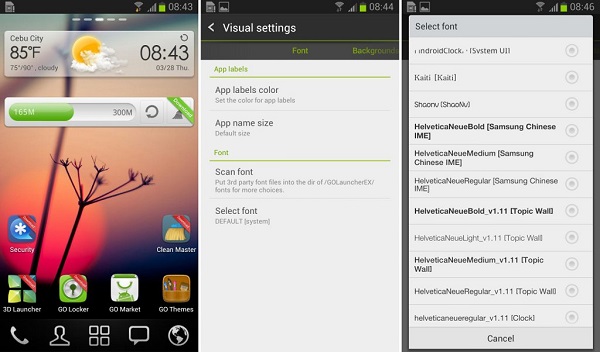
Ef tækjaframleiðandi er ekki að koma til móts við leturgerð notenda fyrir Android síma þarf svarið við að leysa þessa vandræði að hlaða niður ræsiforritum. Þó að notendur þurfi ekki að róta tækin sín til að nota þessa aðferð, gerir ræsiforrit meira en að útvega leturgerðir fyrir símann. Það mun einnig breyta öllu þema viðmóts tækisins og þetta er talið vera stór galli fyrir flesta notendur. Annar galli við að nota þessa aðferð er að ekki er tryggt að sérhver leturgerð á Android breytist alveg, svo búist við þessari pirrandi óvart.
Einn besti ræsiforritið sem hjálpar til við að breyta leturgerð fyrir Android kemur frá skapara GO lyklaborðsleturgerða (lyklaborðsleturgerð fyrir Android app). GO ræsiforritið er mjög auðvelt í notkun - til að fá ókeypis leturgerðir fyrir Android síma skaltu fylgja þessum skrefum:
- Afritaðu TTF leturgerðina á Android þinn.
- Opnaðu GO Launcher appið.
- Leitaðu að "Tools" appinu og smelltu á það.
- Pikkaðu á „Preferences“ táknið.
- Skrunaðu niður og veldu „Persónustilling“ .
- Bankaðu á „Leturgerð“ .
- Veldu „Veldu leturgerð“ til að ákvarða leturgerðina á Android valinn.
Hluti 4: Geek Out
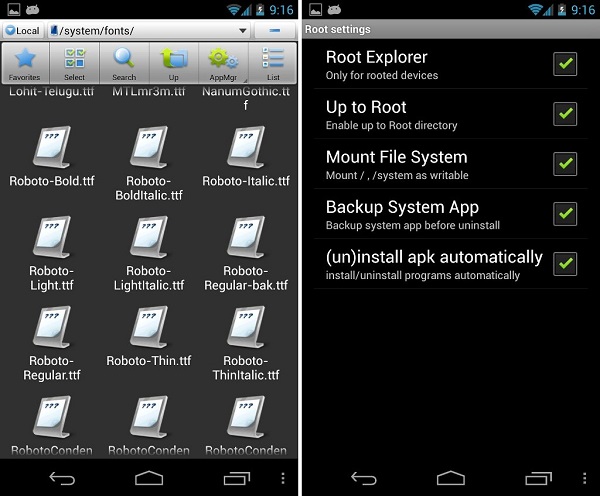
Hingað til eru aðferðirnar hér að ofan svitalausar leiðir fyrir notendur til að breyta Android leturgerðum. Ef þú ert frábær í kóðun ættirðu að geta dundað þér við innri vinnu stýrikerfisins til að bæta við flottum leturgerðum fyrir Android kerfið. Athugaðu að það er möguleiki að mikilvægum kerfisskrám sé eytt eða breytt fyrir slysni.
Til að sérsníða leturgerðir fyrir Android síma án aðstoðarmanns frá þriðja aðila, farðu í Kerfi > Leturgerðir til að fá aðgang að „/system/fonts“ skránni og skipta um leturgerð fyrir Android. Eyddu eða skrifaðu yfir núverandi .ttf Android KitKat leturgerð með leturskrám sem þú vilt.
Með mörgum leturbreytingum Android virkt, eru margir notendur að leita að hlaða niður ókeypis Android leturgerðum eða breyta kerfisleturgerðum. Þess vegna er gott að vita hverjir möguleikarnir eru þegar á reynir.
Android Ábendingar
- Android eiginleikar fáir vita
- Texti í ræðu
- Valkostir Android App Market
- Vista Instagram myndir á Android
- Bestu niðurhalssíður fyrir Android forrit
- Android lyklaborðsbrellur
- Sameina tengiliði á Android
- Bestu Mac fjarstýringarforritin
- Finndu týnda símaforrit
- iTunes U fyrir Android
- Breyta Android leturgerð
- Nauðsynlegt fyrir nýjan Android síma
- Ferðast með Google Now
- Neyðartilkynningar
- Ýmsir Android stjórnendur




James Davis
ritstjóri starfsmanna